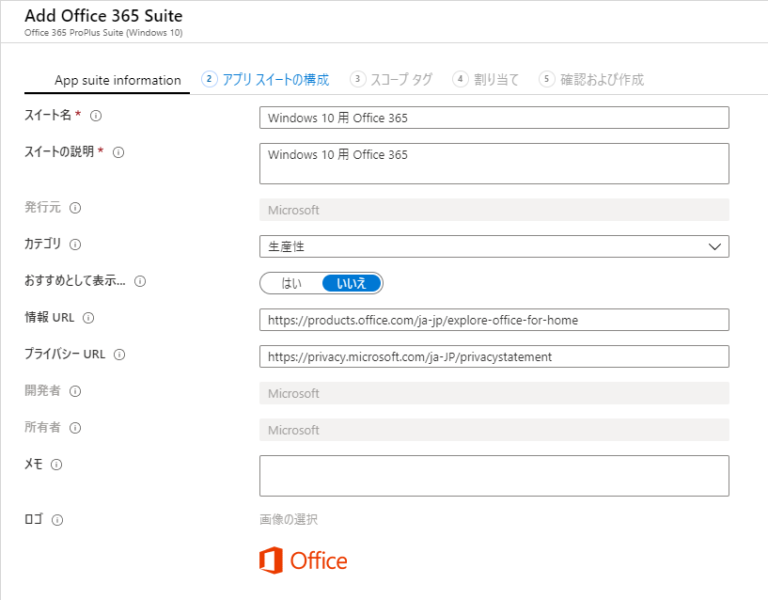Office 365 ProPlus のライセンスを持っている場合、Intune を通してアプリケーションを展開することができます。
※ Microsoft 365 Business の場合、ProPlus ライセンスではないため、Intune を用いた展開を行うことができない点に注意してください。
Windows / MacOS / iOS / Android などOS毎に展開を定義する必要があります。
1. Microsoft Endpoint Manager admin center を開き、「アプリ」を選択します。
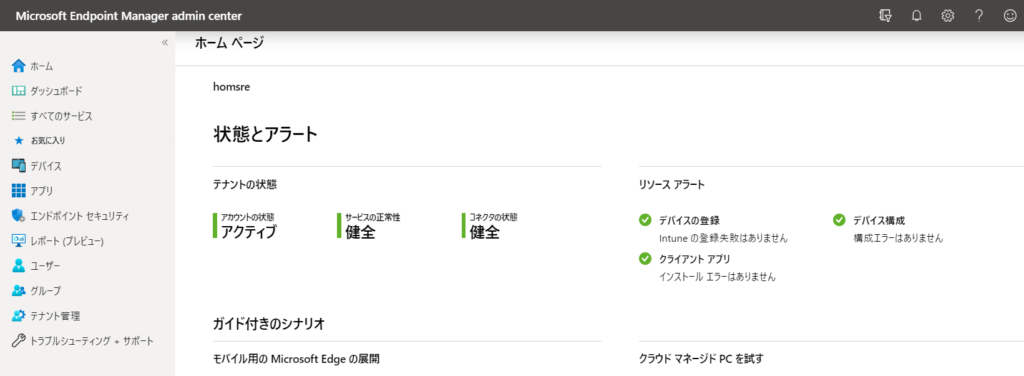
2. 「プラットフォーム別」カテゴリから、「Windows」 を選択します。
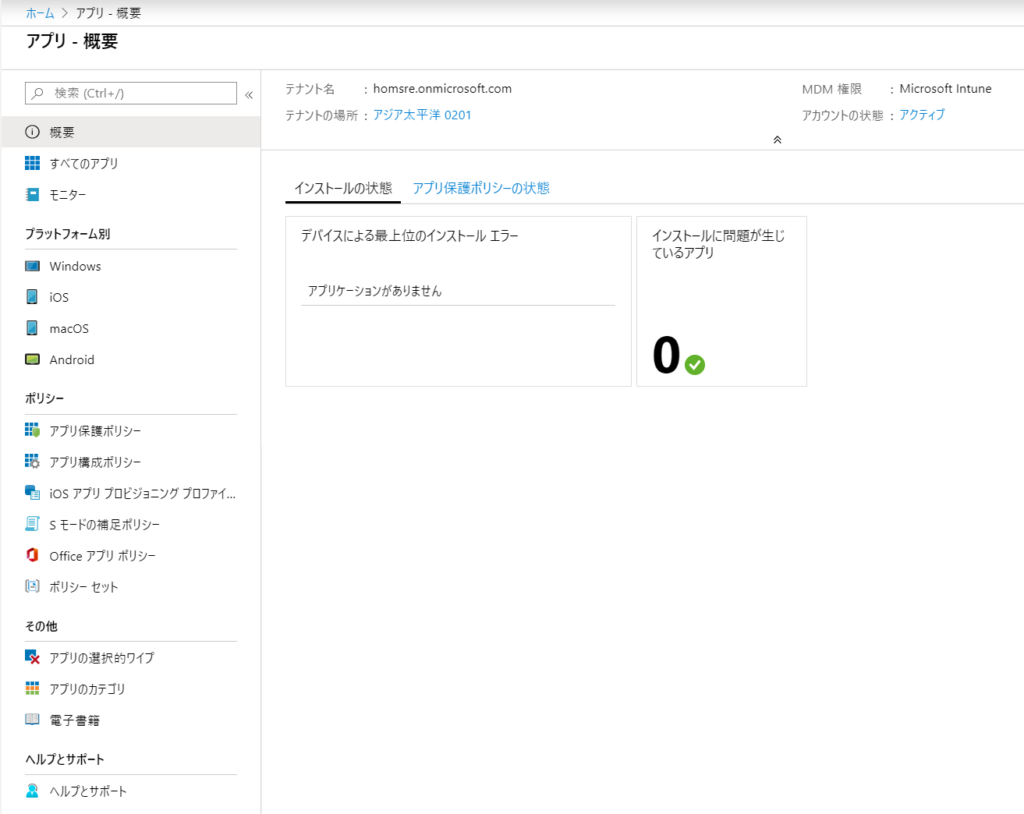
3. 「Windows アプリ」メニューから、「追加」を選択します。

4. 「アプリケーションの種類の選択」画面から、「Office 365 スイート」の「Windows 10」を選択します。
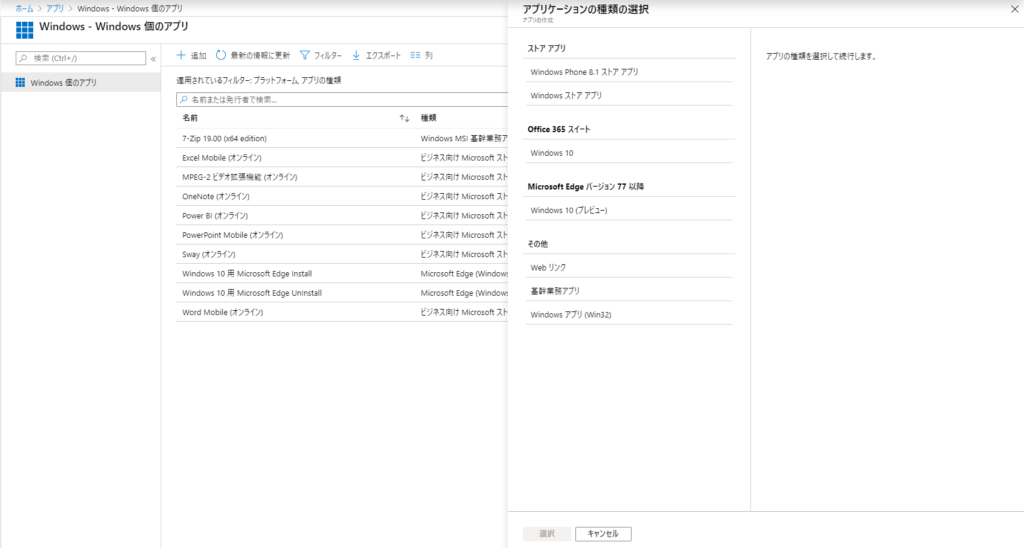
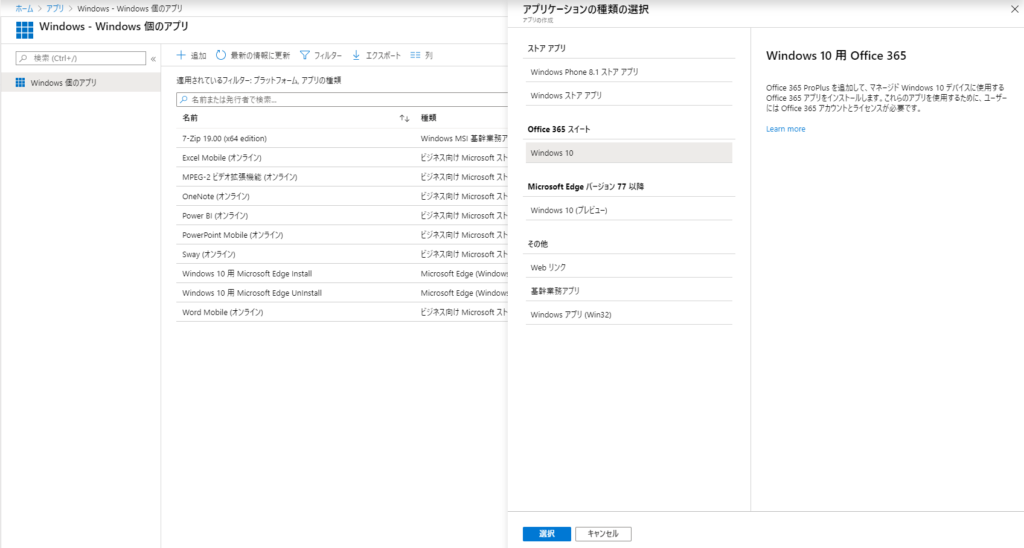
5. 「アプリを追加する」ウィザードの「アプリ情報」に必要な情報を入力します。
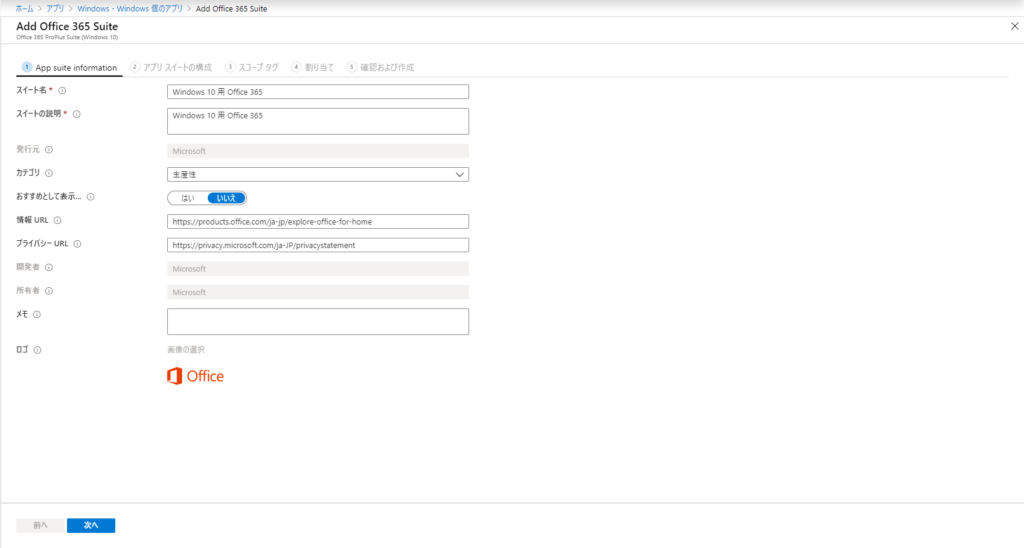
6. 「おすすめとして表示…」項目を「はい」に変更し、選択します。
※ ユーザーがアプリを参照するとき、会社のポータルのメイン ページにアプリ スイートが目立つように表示するには、このオプションを選びます。
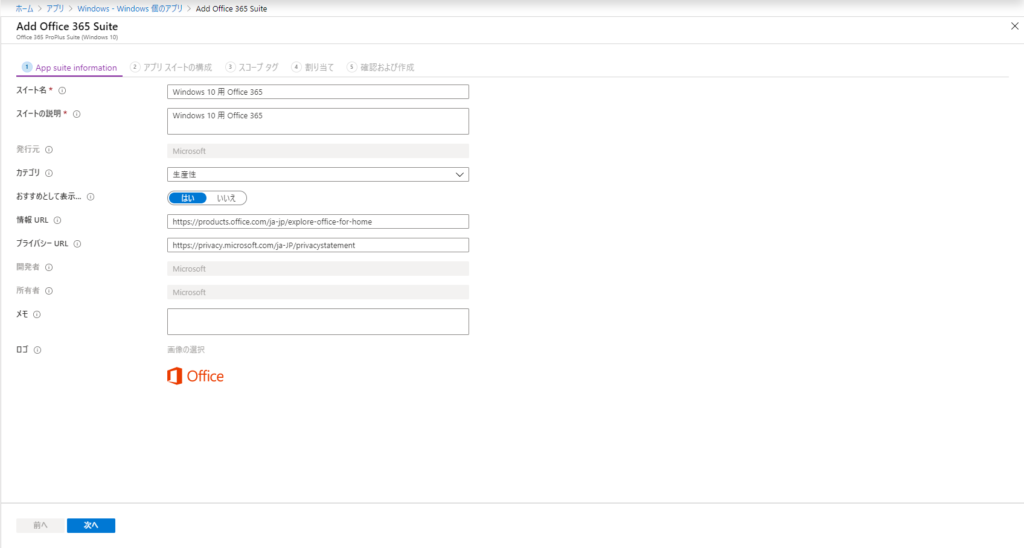
7. 「アプリスイートの構成」の各項目を変更します。
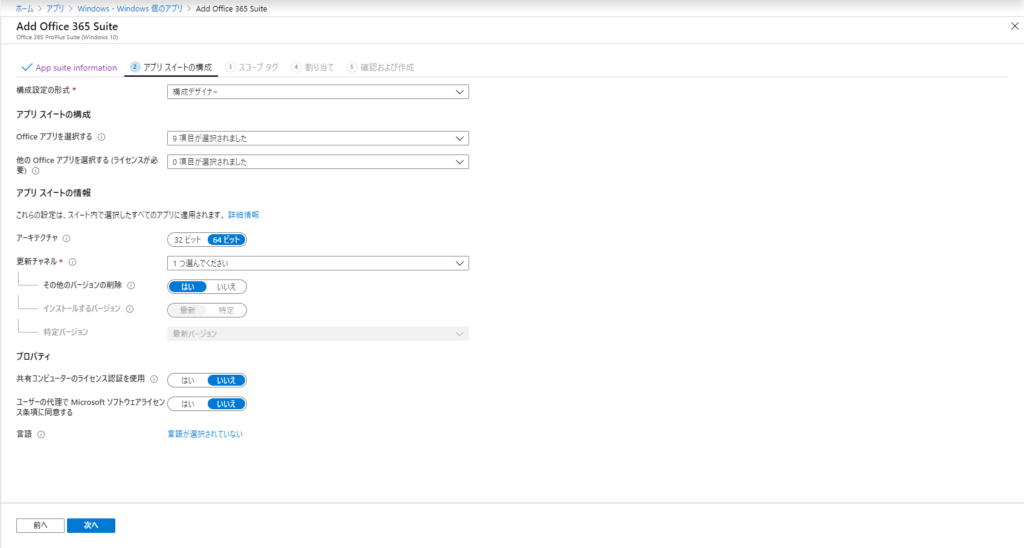
8.「アプリ スイートの構成」項目の「Office アプリを選択する」を選択し、展開するOffice アプリケーションにチェックをします。
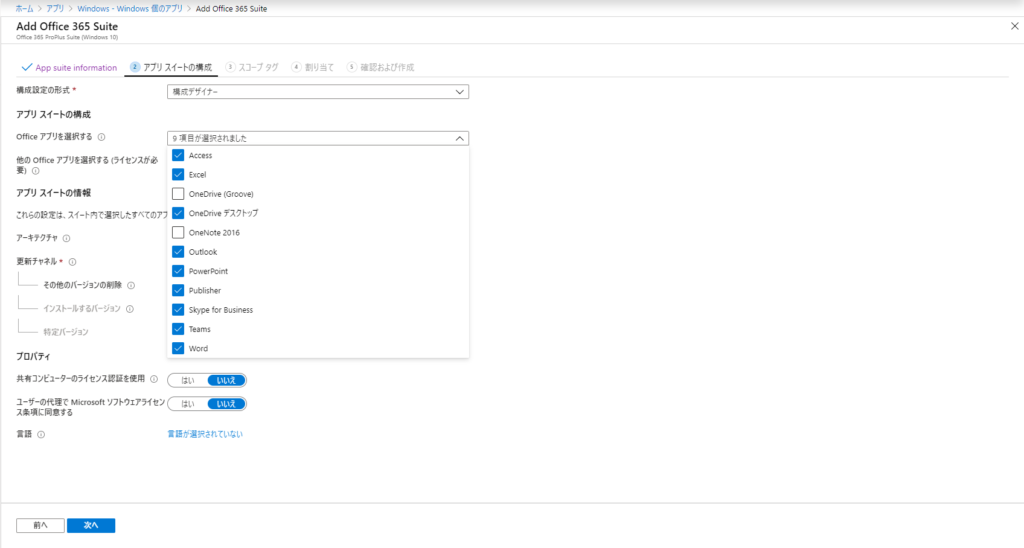
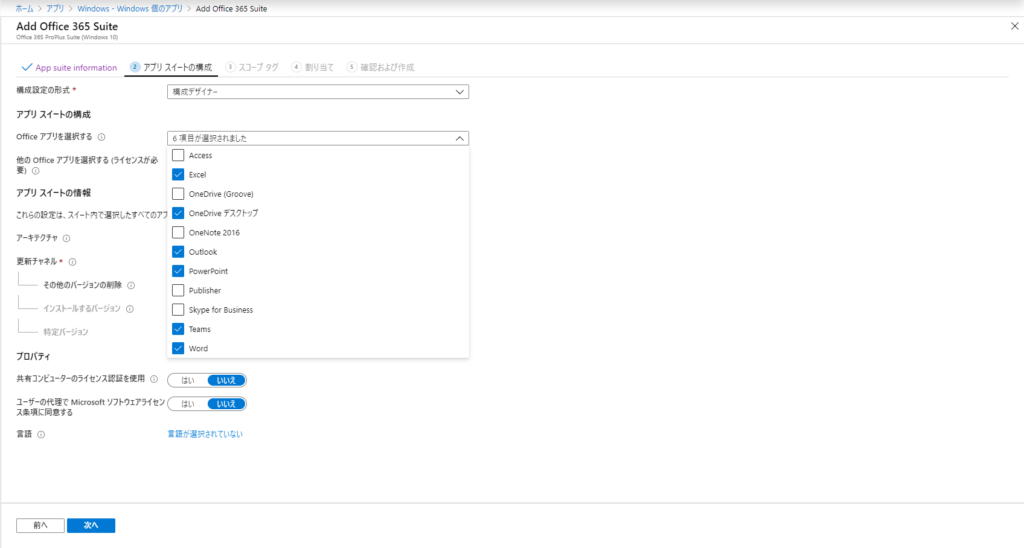
9.「アプリ スイートの情報」の「更新チャンネル」を選択します。
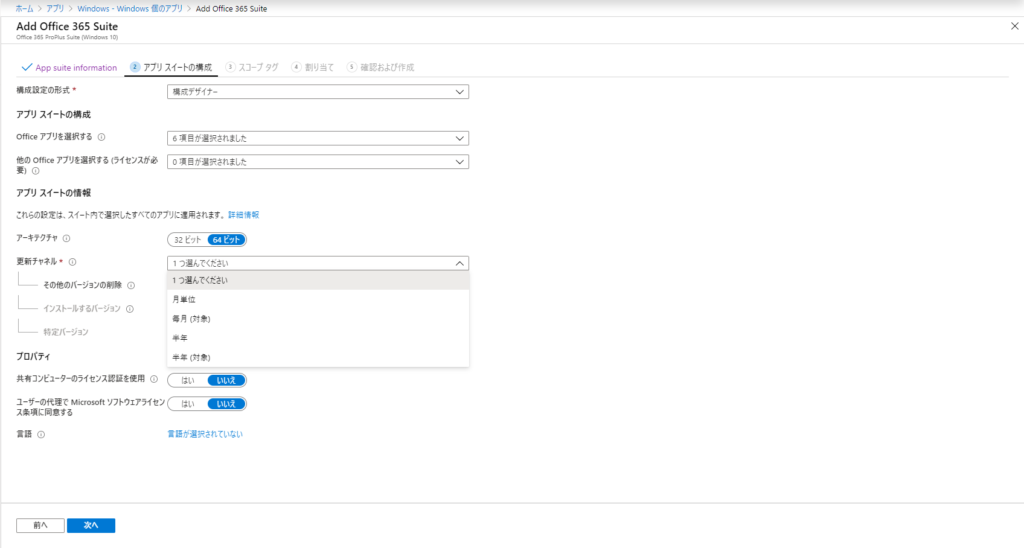
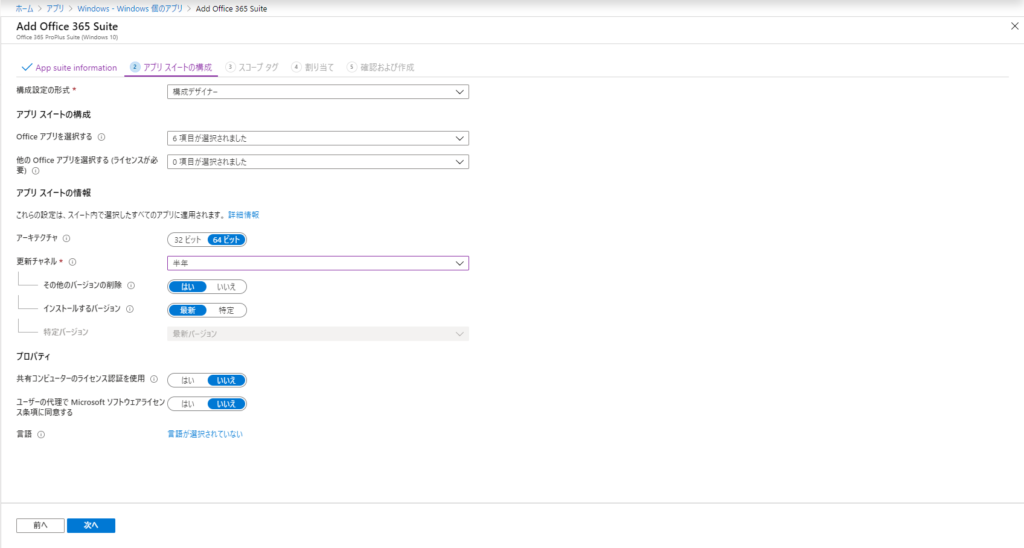
10.「アプリ スイートの情報」の「更新チャンネル」の「インストールするバージョン」を「特定」を選択することで、組織で利用するバージョンを指定することができます。
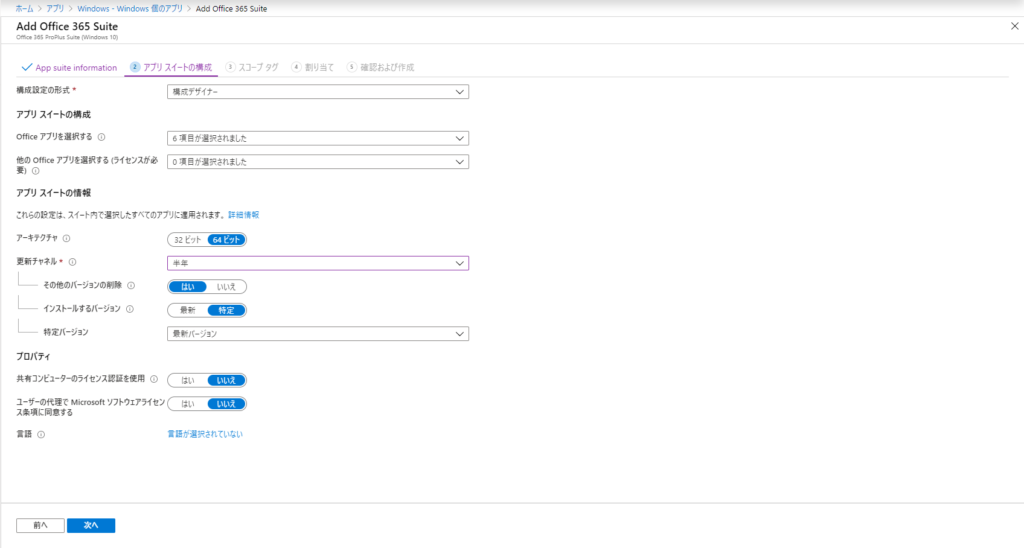
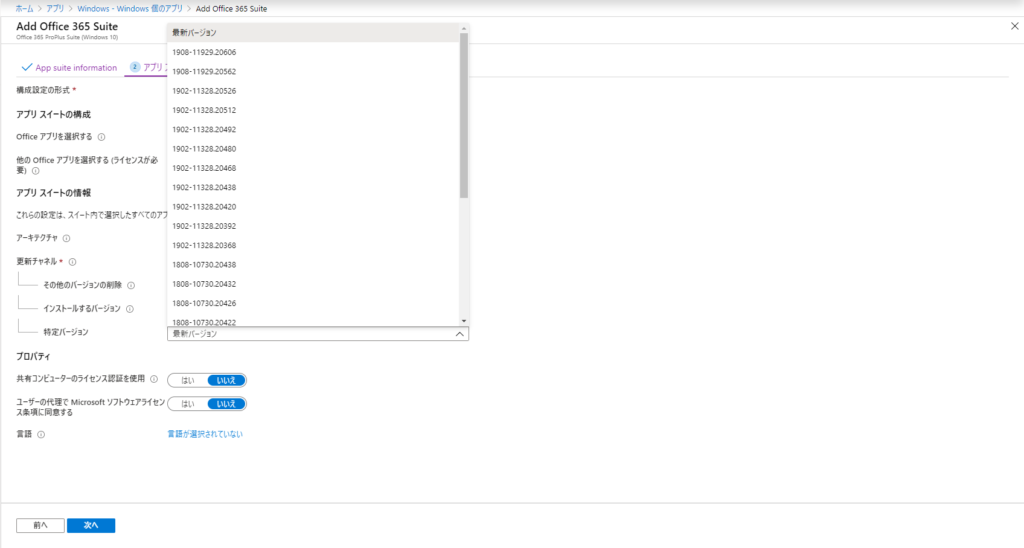
※ 常に展開するバージョンが最新バージョンでよい場合は、「インストールするバージョン」を「最新」のままにしてください
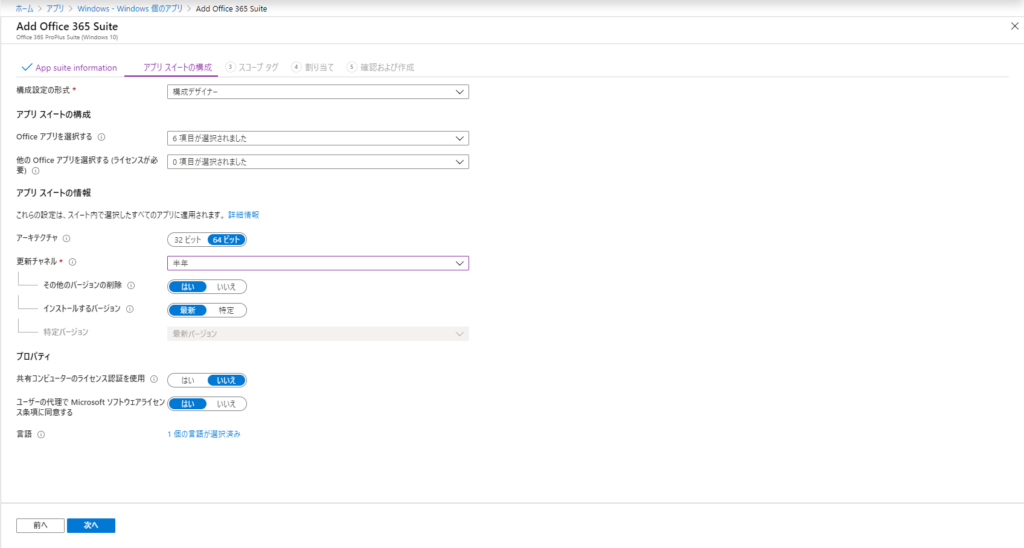
11.「アプリ スイートの情報」の「ユーザーの代理で Microsoft ソフトウェアライセンス条項に同意する」を「はい」に変更します。
※ エンド ユーザーにライセンス契約への承諾を要求したい場合は、「いいえ」のままで問題ありません。
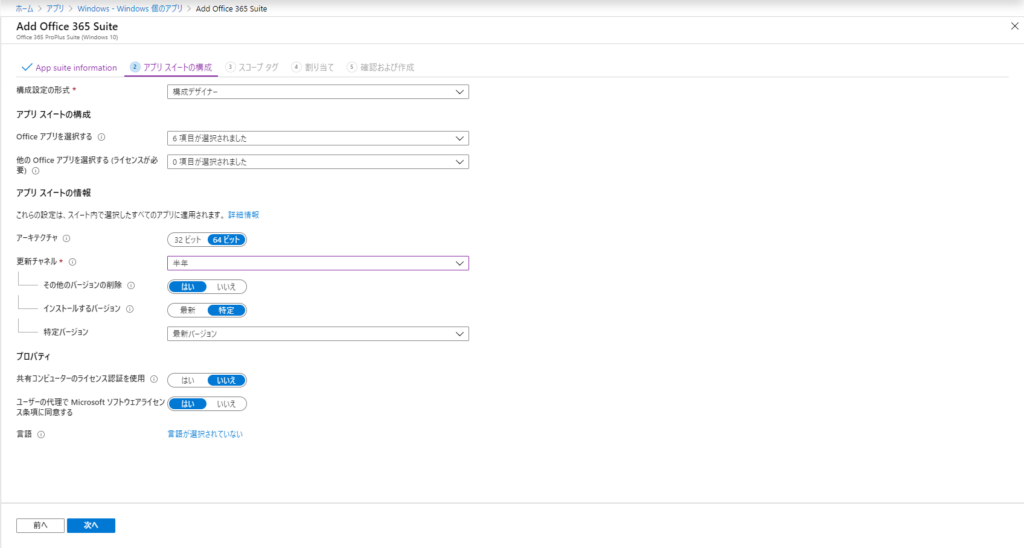
12.「アプリ スイートの情報」の「言語」を展開したい言語にチェックを入れます。
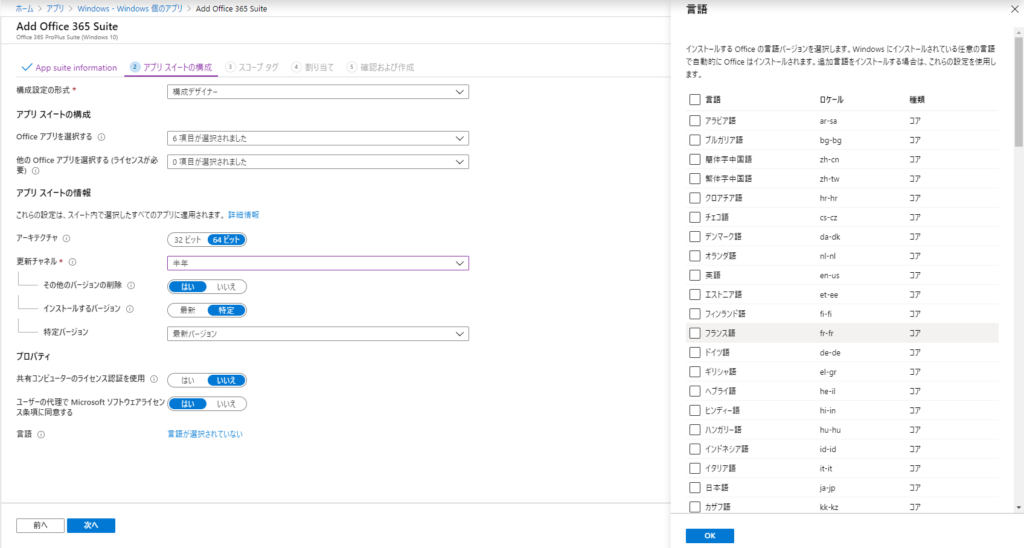
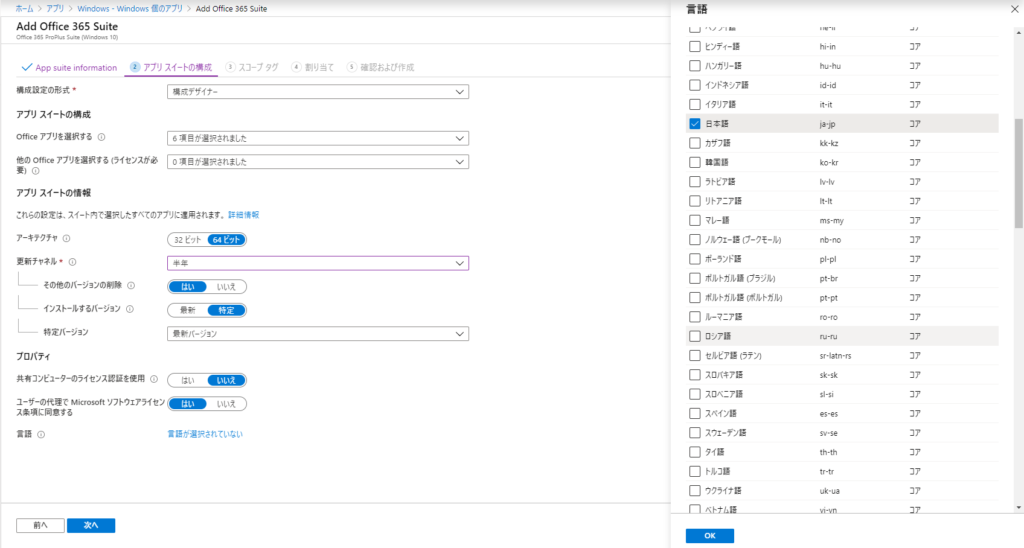
13.「アプリ スイートの構成」を入力後、「次へ」を選択します。
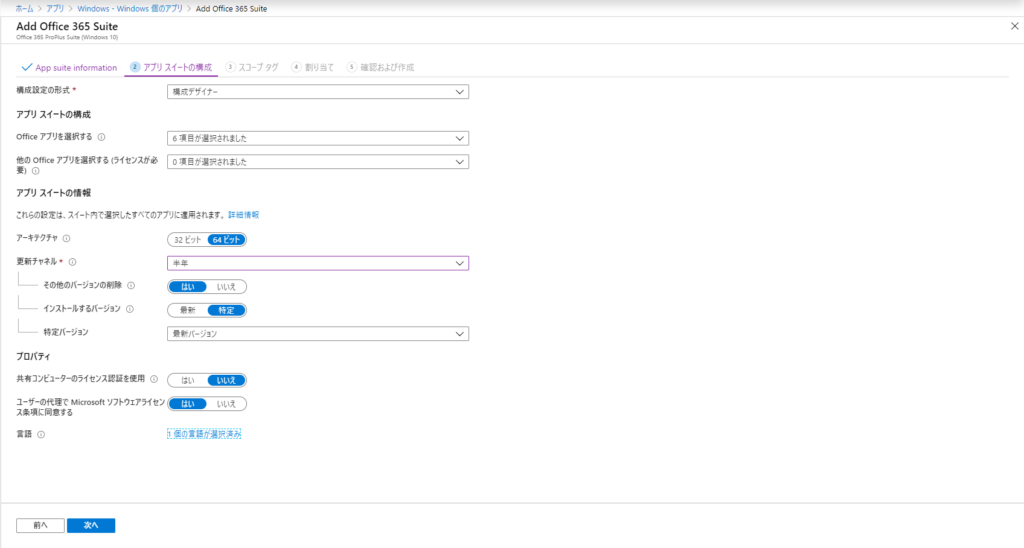
14.「スコープタグ」を選択し、「次へ」を選択します。
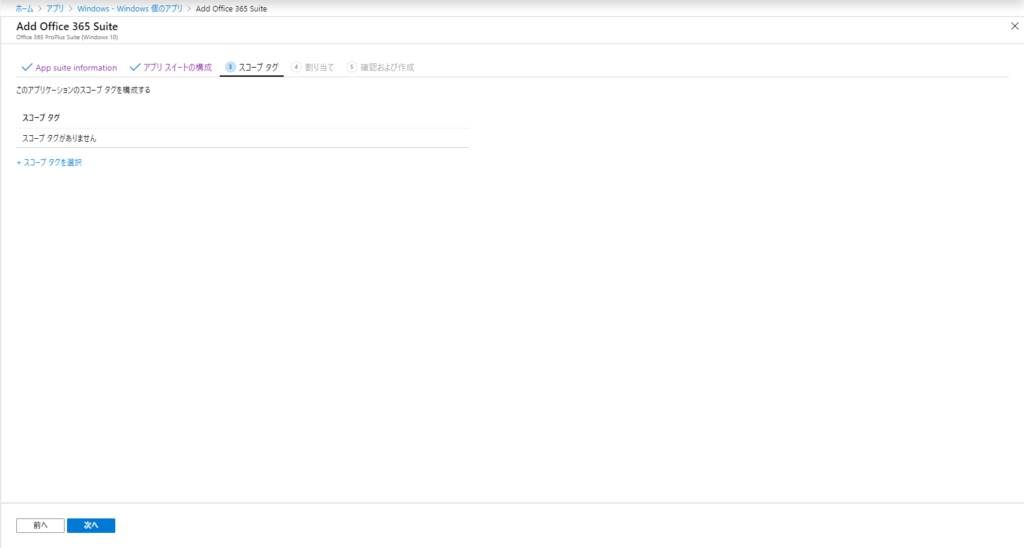
15.「割り当て」を選択し、「次へ」を選択します。
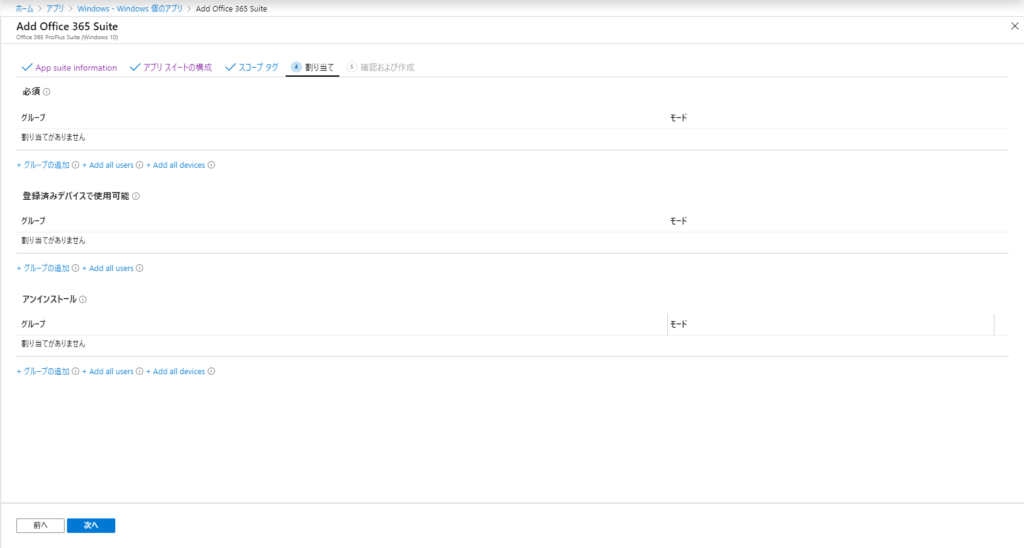
16.「構成及び作成」の内容を確認し、「作成」を選択します。
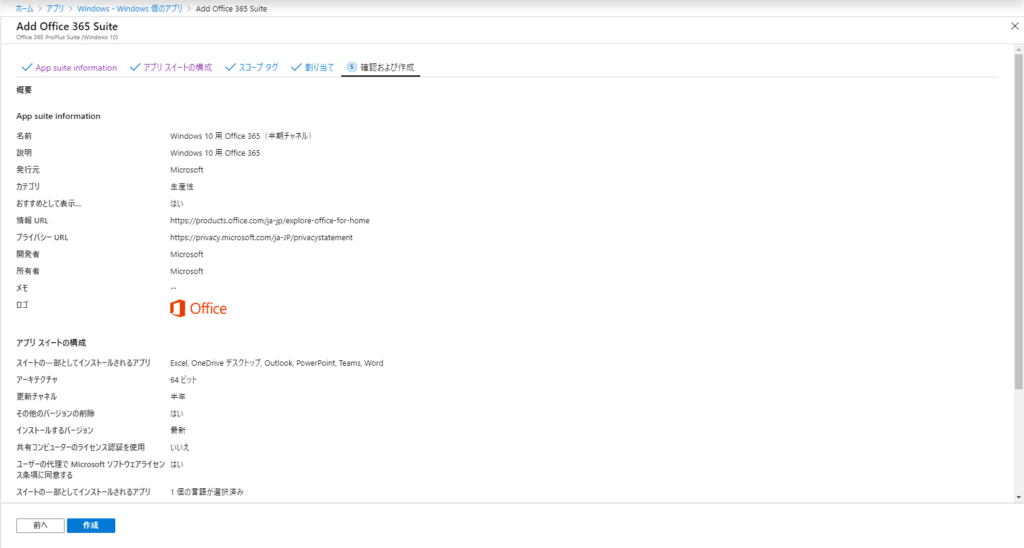
17.「Office 365 スイート」の展開を確認します。
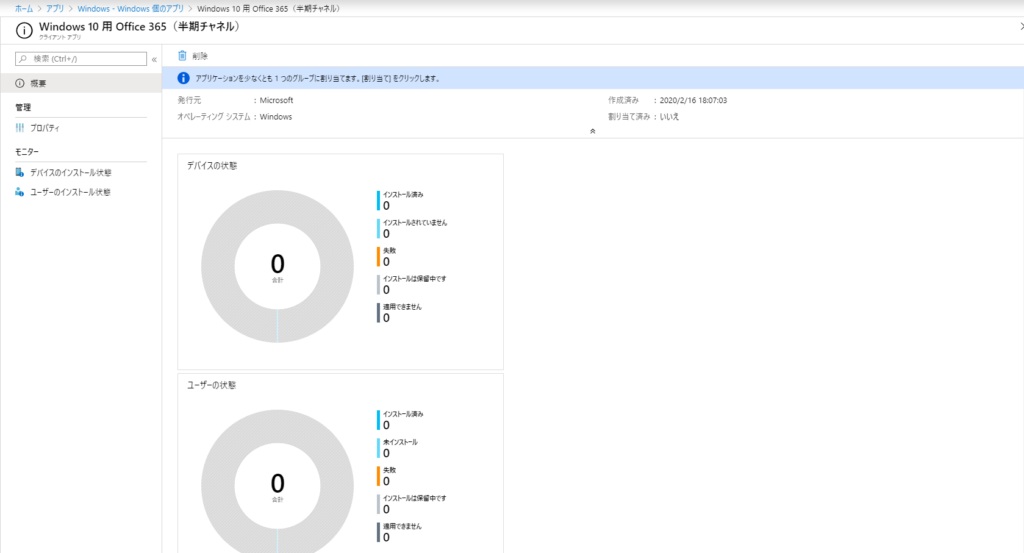
以上が、新しい Intune による Windowws 向けの Office 365 スイート の 展開設定になります。